开机启动怎么设置?(电脑开机启动怎么设置)
1. 了解开机启动项
 (图片来源网络,侵删)
(图片来源网络,侵删)在计算机开机时,会自动启动一些程序或服务,这些就是开机启动项,它们有的是系统必要的服务,有的是我们安装的软件程序,适当地管理这些启动项,可以提高计算机的启动速度,提升使用效率。
2. 查看开机启动项
我们可以通过系统自带的任务管理器来查看当前的开机启动项,按下“Ctrl+Shift+Esc”或“Ctrl+Alt+Del”选择任务管理器,切换到“启动”选项卡即可看到所有的启动项。
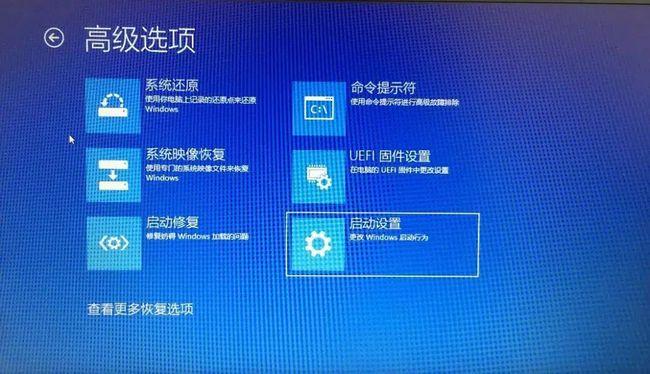 (图片来源网络,侵删)
(图片来源网络,侵删)3. 禁止不必要的开机启动项
有些程序我们并不希望它们在开机时启动,这时我们可以禁止它们的启动,有两种方法可以实现:
方法一:使用任务管理器,在任务管理器的“启动”选项卡中,找到要禁止的程序,右键点击它,选择“禁用”。
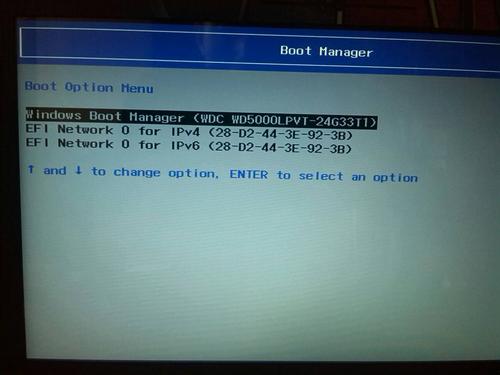 (图片来源网络,侵删)
(图片来源网络,侵删)方法二:使用系统设置,点击开始菜单,选择“设置”,依次进入“应用”-“启动”,在这里可以看到所有开机启动的程序,关闭不需要的程序即可。
4. 使用第三方工具管理开机启动项
除了系统自带的工具,我们还可以使用一些第三方的工具来管理开机启动项,比如CCleaner、360安全卫士等,这些工具可以更方便地管理和优化开机启动项。
5. 注意事项
在禁止开机启动项时,需要注意不要禁止系统必要的服务,否则可能会影响系统的正常运行,如果不确定某个程序是否可以禁止启动,最好先搜索一下或咨询专业人士。
合理地管理开机启动项可以让我们的计算机运行更流畅,使用更便捷,通过本文介绍的方法,相信大家已经学会了如何进行开机启动项的设置,在使用过程中,一定要注意不要随意禁止系统必要的服务,以免影响到计算机的正常运行,如果遇到困难,可以搜索或咨询专业人士的帮助,希望本文能够对大家有所帮助,让我们的计算机能够更好地为我们服务。





